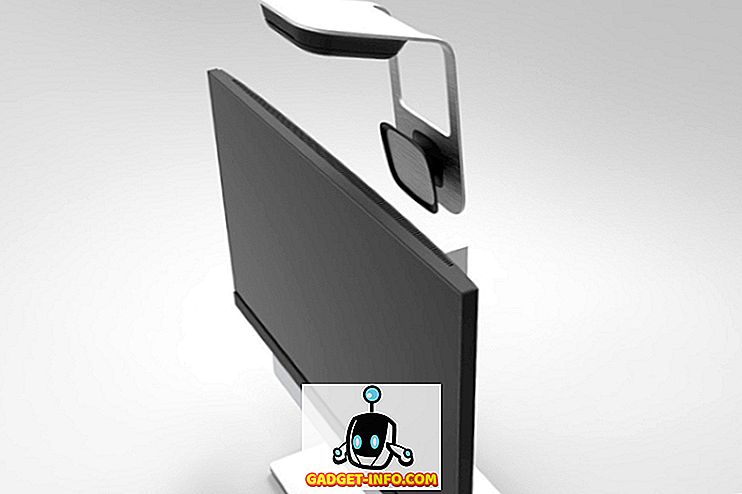A Google Chrome OS már régóta itt volt, de a közelmúltban elkezdett nyerni néhány értelmes vonást. Mi a helyzet a Chromebookokkal, amelyek az utóbbi időben a Mac-eket kiszervezik az Egyesült Államokban A lendületre építve a Google az idei év elején bejelentette I / O konferenciáján, hogy a Play Store-t Chrome OS-re fogja vinni, ami azt jelenti, hogy a Chromebook felhasználók képesek lesznek több millió Android-alkalmazást élvezhet. Nos, a Google valóra váltotta az ígéretét, és kiadta a Chrome OS alpha 53-as verzióját, amely a Google Play Áruház alkalmazással együtt érkezik.
Sajnos az új Chrome OS-frissítés csak az Asus Chromebook Flip-ről érhető el, de várható, hogy hamarosan más Chromebookokra érkezik. Tehát, ha támogatott Chromebookja van, itt olvashat, hogyan lehet a Play Áruházat a készüléken:
Váltson a Fejlesztői csatornára a Play Store eléréséhez
A Chrome OS 53 alpha verziója csak egy fejlesztő, amely most frissítésre kerül, így a Chromebookot a Stable és a Developer csatornára kell váltania. Így tehetjük meg:
Megjegyzés : Csak akkor váltson a fejlesztői csatornára a Chromebookon, ha szeretné megkóstolni a legfrissebb Chrome OS alfa frissítéseket, mivel a csatorna teljesítménye elég instabil lehet .
1. Lépjen a Chromebook beállításai közé, és kattintson a tetején található „ About Chrome OS ” gombra.
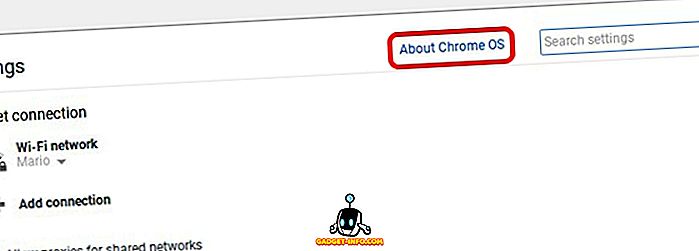
2. Ezután kattintson a „ További információ… ” gombra.
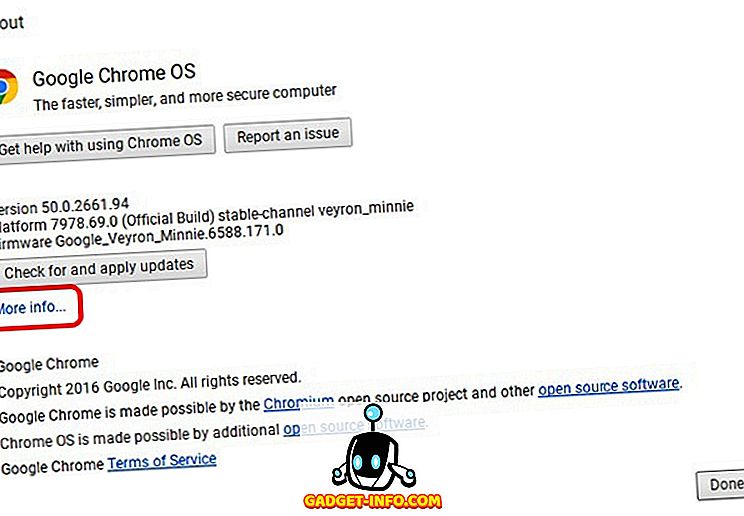
3. A következő oldalon kattintson a „ Csatorna módosítása ” gombra.
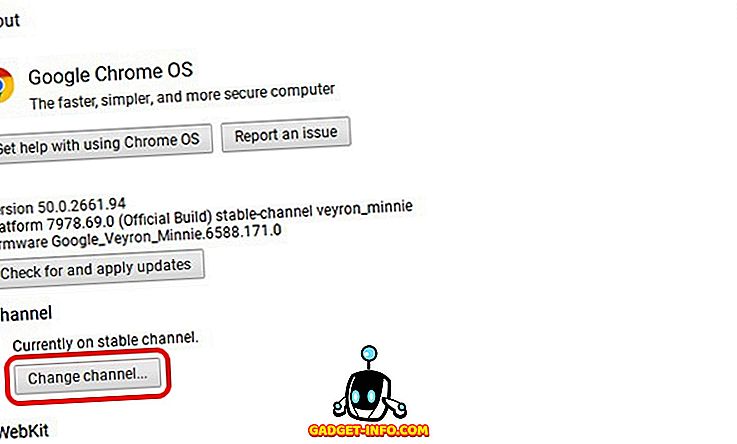
4. Válassza a „ Fejlesztő - instabil ” lehetőséget.
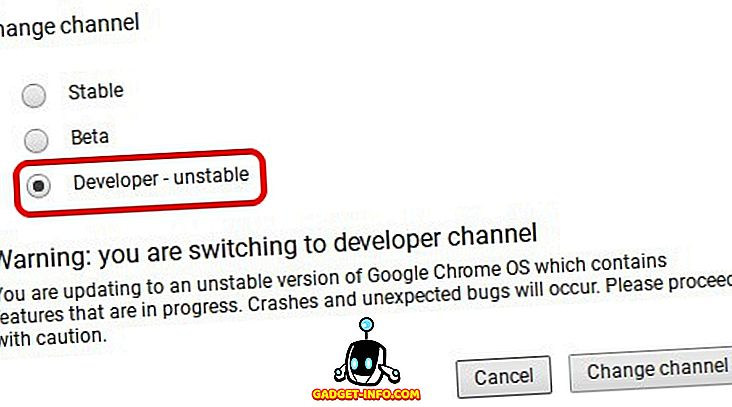
5. Amint megváltoztatja a csatornát a fejlesztőhöz, a Chrome OS elkezdi letölteni a legújabb fejlesztői csatorna Chrome OS építését.
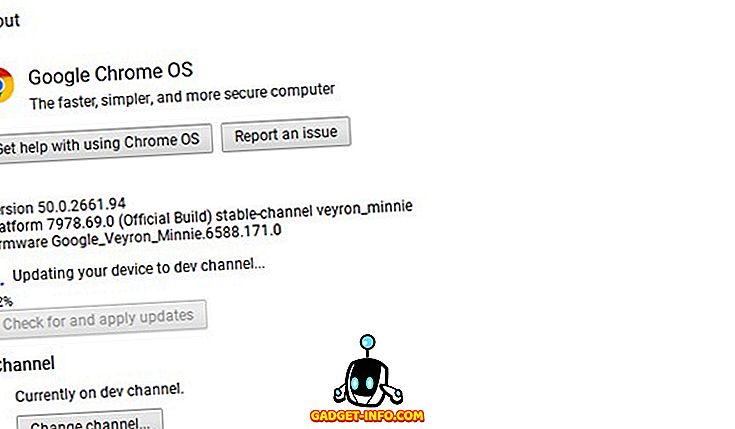
6. Miután a letöltés befejeződött, az állapotterületen megjelenik az „ Újraindítás frissítése ” gomb. Kattintson a gombra a készülék újraindításához. Miután a Chromebook újraindul, az alsó polcon megjelenik egy Play Store ikon.
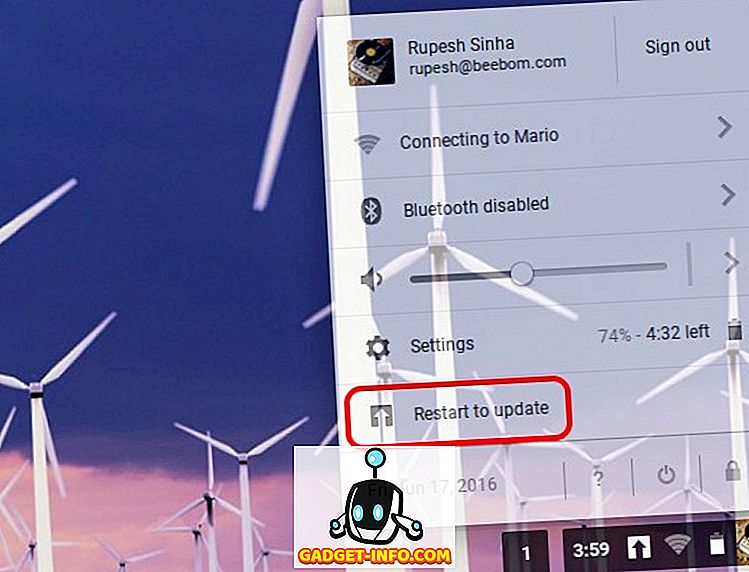
A Play Store beállítása és az Android-alkalmazások futtatása a Chromebookon
Amikor először próbál megnyitni a Play Store-t a Chromebookon, észre fogod venni, hogy nem nyílik meg. Nos, először engedélyeznie kell az Android alkalmazásokat a Chrome OS beállításaiban, hogy elkezdje használni. Ehhez csak menjen a Beállítások elemre, és jelölje be az „ Android-alkalmazások engedélyezése a Chromebookon való futtatásához ” lehetőséget.
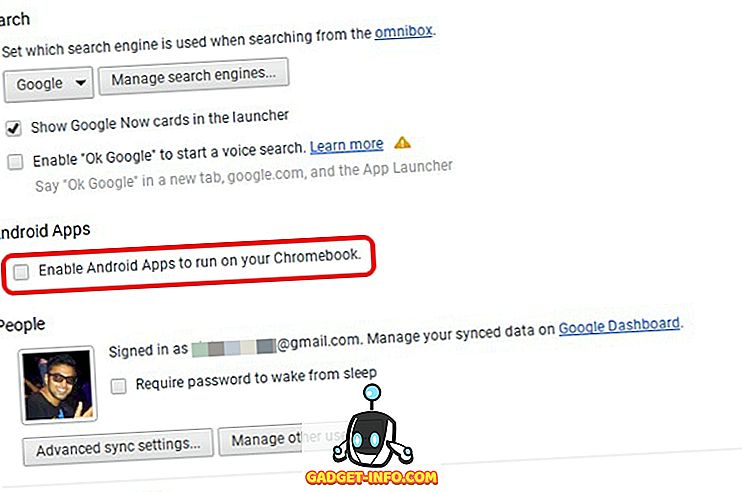
Megjegyzés : A beállítás engedélyezéséhez és az Android alkalmazások futtatásához be kell jelentkeznie a Chromebook rendszergazdai fiókjába.
Ha elkészült, kattintson a Play Store ikonra, és állítsa be, mintha egy teljesen új Android-eszközön lenne. A beállítás után a Play Store-nak megnyílnia kell, és elkezdheti telepíteni az alkalmazásokat.
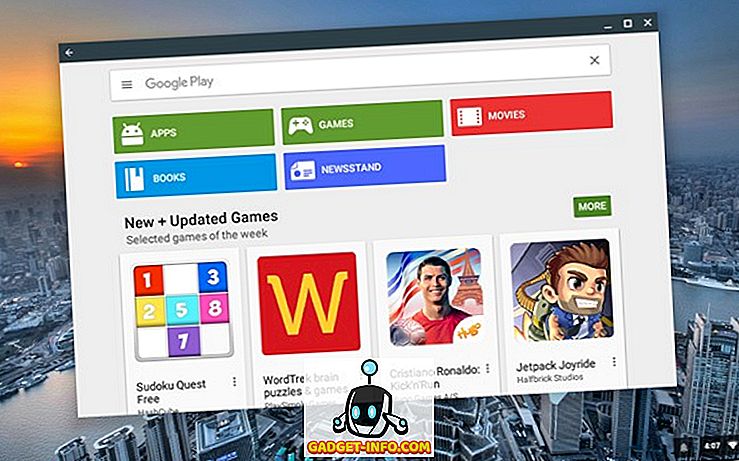
Fontos Eltávolítás az első Play Store-on feltöltött Chrome OS kiadásból
- Csak a tablet UI-kkal rendelkező alkalmazások letölthetők a Play Áruházban.
- Ellenőrizheti az Android alkalmazás beállításait a Chrome OS beállításainál, és az Android alkalmazások részében kattintson az „Alkalmazás beállításai” gombra.
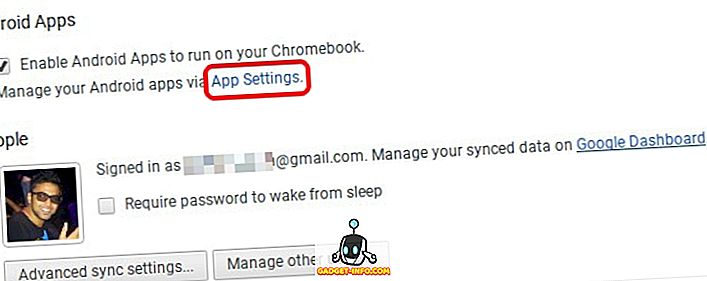
- Az Alkalmazásbeállítások lap megnyit egy olyan Beállítások oldalt, amely hasonló ahhoz, amit az Androidtól elvárunk, és lehetővé teszi az alkalmazások kezelését. Azt is figyelembe veszi a Chromebookot, mint Android Android Android 6.0-at futtató tabletta .
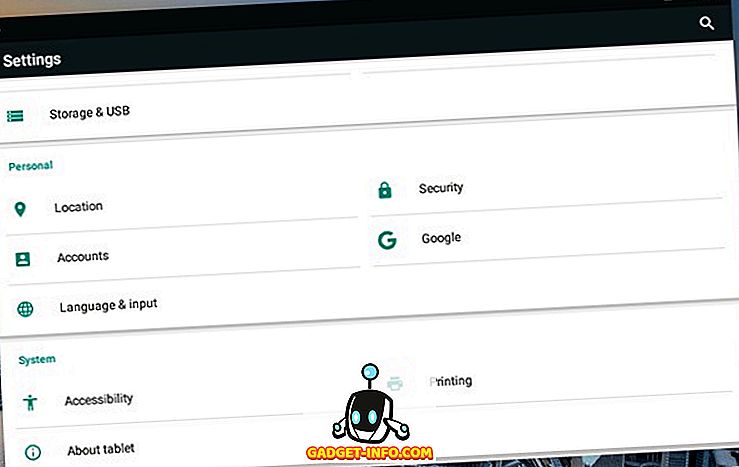
- A APK-fájlokból származó alkalmazások telepítése még az „Ismeretlen forrásból történő telepítés engedélyezése” funkcióval is bekapcsolható.
- Az alkalmazások csak egyetlen rögzített ablak vagy teljes képernyős üzemmódban futnak, és nem lehet őket átméretezni. Azonban mozgathatja őket.
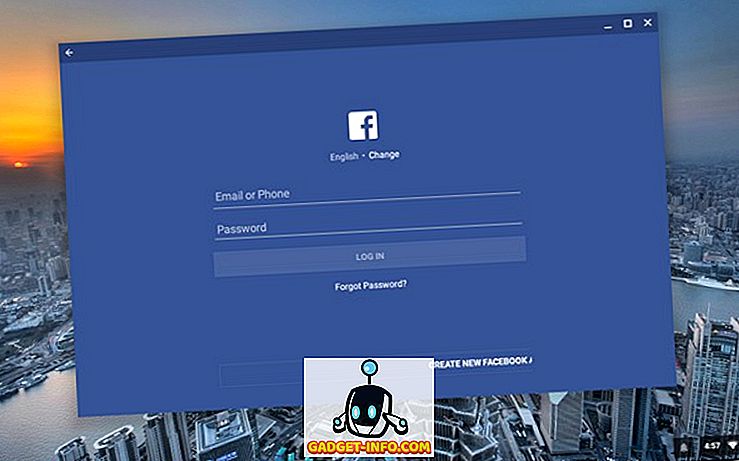
- Míg a legtöbb alkalmazás és játék jól működik a Chromebookon, néhány játék, amely megköveteli, hogy a játékmenetet megdöntse, nem működik.
Készen áll az Android alkalmazások és játékok futtatására a Chromebookon?
Nos, a Google Play Áruház és az Android-alkalmazások végre megérkeztek a Chromebookra, és bár csak egyetlen eszközre érkezett, már úgy érzi, mint egy nagy ugrás a Chrome OS-hez. Ezért próbálja ki az új Chrome OS-frissítést, ha rendelkezik Chromebook Flip-vel, és tudassa velünk, mit érzel az alábbi megjegyzések részben. Azok a személyek, akik más Chromebookokkal rendelkeznek, ne aggódj, a Play Store frissítését idén is meg kell kapnod. Megtekintheti a Chromebookok listáját, amelyek a Play Store frissítést kapják. Ha csak nem tud várni, az Android-alkalmazások Chromebookon történő futtatásának egyéb módjai is vannak.
![Geek Vs. Nerds [Infographic]](https://gadget-info.com/img/social-media/787/geek-vs-nerds.jpg)